Устранение проблем с камерой Snapchat на iPhone и Android, таких как черный экран, размытие или увеличение – HowToiSolve
Эта статья посвящена исправлениям Проблемы с камерой Snapchat на iPhone и Android: черный экран, размытость, увеличение и Snapchat не удалось открыть камеру, Я видел много пользователей, сообщавших о проблемах с камерой Snapchat на iPhone и Android на различных форумах, но я не видел ни одного потенциального решения, которое могло бы помочь вам исправить проблемы с камерой Snapchat на iPhone. Следующее устранение неполадок охватило все основные проблемы с камерой Snapchat на iPhone и Android, такие как Snapchat не удалось открыть камеру на iPhone, как улучшить качество камеры Snapchat и многое другое.
Кроме того, я хочу сказать вам, что Snapchat требуется хорошее интернет-соединение для работы на iPhone и Android. Таким образом, если интернет-приложения начинают показывать ошибки, начинают устранять проблемы с обеспечением интернет-соединения.
Исправить Snapchat не удалось открыть камеру на iPhone
При запуске приложения Snapchat приложение показывает, что Snapchat не удалось открыть камеру на iPhone или Android. Если камера iPhone или Android работает должным образом в других приложениях, таких как Instagram или QR-сканер, проблема связана с Snapchat. Вот что тебе нужно сделать,
-
Проверить ограничения
Ваш iPhone, как и телефон Android, имеет специальную функцию блокировки доступа, если он включен для камеры, то у вас может появиться всплывающее окно с Snapchat, который не может открыть камеру на iPhone. Просьба обеспечить ограничения для камеры на iPhone, а также на Android.
Программы для Windows, мобильные приложения, игры - ВСЁ БЕСПЛАТНО, в нашем закрытом телеграмм канале - Подписывайтесь:)
- Для iPhone обновлено до последней iOS 13 или более поздняя версия. Действия по снятию ограничений могут отличаться, поэтому не выполняйте действия, указанные во всплывающем окне Snapchat.
- Открой Настройки приложение на вашем iPhone -> Нажмите Экранное время -> Нажмите Содержание и ограничения конфиденциальности -> Нажмите на Разрешенные приложения -> Включить камеру.
- Если это не работает для вас, то настройки приложение -> Общая -> ограничения -> Включить камеру.
- Кроме того, отключите App Limit для Snapchat, если включено, настройки приложение -> Экранное время -> App Limit -> Отключить лимит приложение.
- Кроме того, убедитесь, что Snapchat имеет доступ к камере вашего устройства. От настройки приложение, открыть Snapchat и Включить камеру.
- За Android люди, Открой Приложения из настройки приложение и перейти к Snapchat и дать доступ к камере.
-
Обновите приложение Snapchat на своем смартфоне iOS / Android
Если вы не обновили приложение Snapchat и телефон iPhone или Android и столкнулись с проблемами камеры на Snapchat, то обязательно попробуйте обновить и Snapchat, а также устройство, чтобы сузить возможности проблем с камерой.
Чтобы обновить приложение Snapchat на iOS или Android.
- Для iOS откройте Магазин приложений -> Нажмите на Значок профиля расположен справа вверху на экране -> прокрутите экран телефона, чтобы найти приложение Snapchat, и нажмите Обновить следующий за Приложение Snapchat.
- Для пользователей Android откройте Гугл игры и искать Snapchat. Если доступно какое-либо обновление, появится опция Обновить.
Обновление системного программного обеспечения на вашем мобильном телефоне
- iOS, перейдите к настройки -> Нажмите Общая -> Нажмите на Обновление программного обеспечения.
- Android, настройки -> О телефоне -> Информация о программном обеспечении.
-
Удалить и переустановить приложение Snapchat
Если ничего не работает или все идеально, как показано выше, вы должны снова удалить и установить приложение Snapchat. Удаление приложения приведет к удалению файлов кэша, которые могут быть причиной ошибки камеры на вашем устройстве.
- На iOS нажмите и удерживайте Значок Snapchat в течение 10 секунд и нажмите (x),
- На Android настройки приложение-> Приложения -> Snapchat и удалите приложение,
Как улучшить качество Snapchat камеры на iPhone
Есть несколько предложений, чтобы исправить плохое качество камеры на iPhone и улучшить качество камеры Snapchat на iPhone. И, конечно, исправление, почему качество камеры на Snapchat iPhone плохое.
-
Убедитесь, что интернет хорошо
Чтобы убедиться, что интернет-соединение работает правильно, нужно переключиться между Wi-Fi и Data Connection, так как Snapchat полностью работает с интернет-соединением. Если переключение сетей работает, подайте жалобу на сетевое подключение к соответствующему провайдеру.
-
Приложение Force Close Snapchat
Если в фоновом режиме запущено много приложений, их необходимо очистить, чтобы уменьшить нагрузку на процессор. Принудительное закрытие Snapchat обновит приложение и поможет ему бесперебойно работать.
-
Обновить приложение Snapchat
Обновление приложения Snapchat до последней версии приносит исправления и улучшения, поэтому, если в приложении Snapchat есть ошибка, приводящая к низкому качеству камеры, обновление до последней версии решит проблему.
-
Перезагрузите ваш iPhone
В зависимости от модели iPhone выполните следующие действия, чтобы перезагрузить устройство.
Для iPhone 8 или более поздней версии,
- Нажмите и быстро отпустите Увеличить громкость кнопка.
- Нажмите и быстро отпустите Убавить звук кнопка.
- Нажмите и удерживайте Боковая кнопка до Логотип Apple появляется на черном экране iPhone.
Для iPhone 7 / 7Plus,
- Нажмите и удерживайте кнопку уменьшения громкости и кнопку питания, пока на экране не появится логотип Apple.
Для iPhone 6S Plus или более ранней версии,
- Нажмите и удерживайте кнопку «Домой» и кнопку «Режим сна / Пробуждение» и отпустите ее, когда на экране появится логотип Apple.
Почему Snapchat камера выглядит увеличенным?
Немного по-другому работать с увеличенной камерой Snapchat на iPhone и Android. На странице поддержки Snapchat сказано обновить приложение до последней версии; поскольку проблема увеличения камеры на Snapchat ограничена несколькими устройствами, такими как iPhone XR, iPhone XS и Pixel 3.
Так что в будущих обновлениях разработчики Snapchat, скорее всего, исправят проблемы с качеством камеры Snapchat.
Snapchat Fuzzy Looking Качество камеры Snapchat
Если изображения Snapchat расплывчаты, размыты или дрожат, вам необходимо удерживать устройство неподвижным во время захвата фотографий и видео. Для этого вы должны взглянуть на лучшие стабилизаторы видео для iPhone и, если подвес не работает, сообщите об этой проблеме разработчикам Apple и Snapchat.
Программы для Windows, мобильные приложения, игры - ВСЁ БЕСПЛАТНО, в нашем закрытом телеграмм канале - Подписывайтесь:)



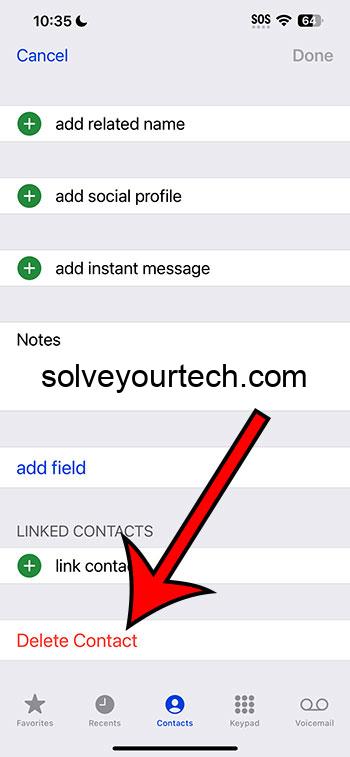
![Лучшие лазерные принтеры для Mac [2020 Updated]](https://autotak.ru/wp-content/uploads/2020/11/Best-Laser-Printers-for-Mac-768x432.jpg)


здравствуйте, не могу справиться с проблемой, в снэпчате до жути вытягивает лицо на фронтальной камере, что я только не делала, нигде не могу найти ответ как это исправить, подскажите что делать?
здраствуйте,у меня снэпчат вылетает сразу после того как даю права на использование камеры.что делать?!
у меня айфон 7+ кстати.